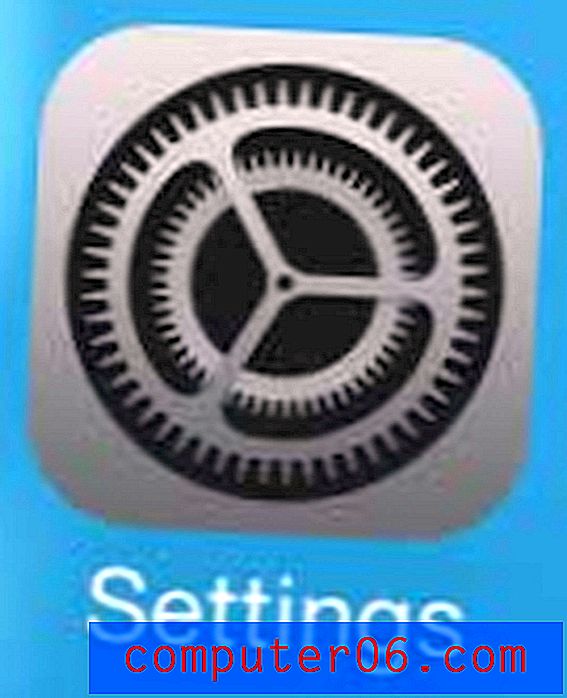Przegląd Photomatix Pro
4 z 5
Potężne oprogramowanie HDR z wieloma ustawieniami wstępnymi i funkcjami Cena £
4 z 5
Średnio wyceniony na 39 USD za Essentials i 99 USD za Pro łatwość użycia
3, 5 z 5
Stroma krzywa uczenia się dla początkujących fotografów wsparcie
3 z 5
Dobre zasoby samouczków i obsługa poczty e-mail
Szybkie podsumowanie
Jeśli chcesz tworzyć niesamowite edycje HDR i kombinacje ekspozycji, Photomatix to świetna opcja. Niezależnie od tego, czy jesteś początkującym fotografem czy doświadczonym profesjonalistą, Photomatix oferuje narzędzia do łatwego ulepszania zdjęć za pomocą ustawień wstępnych, kilku algorytmów renderowania i standardowego zestawu narzędzi do dostosowywania kolorów.
Dzięki Photomatix możesz selektywnie mieszać zdjęcia za pomocą narzędzia pędzla, zmieniać ton i kolor za pomocą narzędzia pędzla lub edytować kilkanaście zdjęć jednocześnie w trybie przetwarzania wsadowego. Chociaż w tym oprogramowaniu HDR brakuje pewnej funkcjonalności związanej z innymi narzędziami do edycji zdjęć, twoje pieniądze zapewnią ci program, który działa dobrze i doprowadzi cię do mety.
Niezależnie od tego, czy jest używany jako samodzielny czy wtyczka, Photomatix Pro jest z pewnością programem wartym rozważenia na potrzeby HDR. HDRSoft oferuje tańszą i mniej rozbudowaną wersję programu o nazwie Photomatix Essentials dla tych, którzy edytują jako hobbystów lub nie potrzebują zaawansowanych narzędzi.
To, co lubię
- Wiele fajnych narzędzi do manipulowania i dostosowywania zdjęć.
- Narzędzie Selektywne pędzel jest skuteczne w przypadku określonych edycji.
- Różnorodne ustawienia wstępne, w tym ustawienia niestandardowe.
- Duża ilość pisemnych samouczków i wskazówek dotyczących korzystania z programu i fotografii.
- Trochę czasochłonna nauka programu.
- Problem z cofaniem pociągnięć pędzla.
- Ograniczone opcje udostępniania plików podczas eksportowania edytowanego obrazu.
Photomatix Pro 6
Ogólna ocena: 3, 6 na 5 systemów Windows / macOS, 39 USD + witrynaszybka nawigacja
// Dlaczego powinieneś mi zaufać?
// Co to jest Photomatix?
// Photomatix Pro: Odkrywanie funkcji i narzędzi
// Powody mojej recenzji i ocen
// Alternatywy Photomatix
// Wniosek
Dlaczego powinieneś mi zaufać?
Nazywam się Nicole Pav i jestem tylko kolejnym konsumentem technologii poszukującym najlepszych informacji o nowych i interesujących programach. Mój komputer jest moim podstawowym narzędziem i zawsze szukam najbardziej efektywnych i użytecznych programów, które można by dodać do mojego arsenału. Podobnie jak Ty, mój budżet nie jest nieograniczony, więc wybranie odpowiedniego programu oznacza, że spędzam dużo czasu na badaniu każdego produktu i porównywaniu jego funkcji. Jednak ten proces może być bardzo żmudny, gdy jedyne informacje, które mogę znaleźć, pochodzą z krzykliwych stron internetowych lub ofert sprzedaży.
Właśnie dlatego piszę tu prawdziwe recenzje produktów, które faktycznie wypróbowałem. Dzięki Photomatix Pro 6 spędziłem kilka dni ucząc się, jak korzystać z programu, testując różne funkcje, aby uzyskać dokładną ocenę jego działania. Chociaż z pewnością nie jestem profesjonalnym fotografem ani redaktorem, mogę powiedzieć, że ta recenzja da ci wgląd w narzędzia, które zapewnia Photomatix, miejmy nadzieję, że złagodzi trochę twój niepokój związany z rozpakowywaniem. Zwróciłem się nawet do zespołu wsparcia, aby uzyskać wyjaśnienia i kilka funkcji programu oraz zapewnić głębszy wgląd w program (czytaj więcej poniżej).
Oświadczenie: Chociaż otrzymaliśmy kod NFR w celu skutecznego przetestowania Photomatix Pro 6, firma macierzysta HDRSoft nie miała wpływu na tworzenie tej recenzji. Dodatkowo, treść tutaj napisana jest wynikiem moich własnych doświadczeń i w żaden sposób nie jestem sponsorowana przez HDRSoft.
Co to jest Photomatix?
Photomatix to program, którego można używać do scalania i regulacji zakresu ekspozycji obrazów lub wykonywania edycji pojedynczego obrazu. Możesz regulować swoje zdjęcia za pomocą szeregu elementów sterujących, od nasycenia po krzywe. Możesz także poprawić postrzeganie i zniekształcić obraz, aby wykonać bardziej złożone poprawki. Zawiera szereg ustawień wstępnych na początek i oferuje pomoc w określonych stylach. Program jest kompatybilny z Adobe Lightroom jako wtyczką, która pozwala na dostęp do wszystkich funkcji Photomatix, jeśli posiadasz już Lightroom poprzez subskrypcję Adobe Creative Cloud.
Czy Photomatix jest bezpłatny?
Nie, to nie jest freeware. Photomatix Essentials kosztuje 39 USD tylko do samodzielnego użytku, z ograniczeniem 5 zdjęć w zestawie w zestawie. Photomatix Pro kosztuje 99 USD do zakupu za pośrednictwem oficjalnej strony HDRsoft, która daje dostęp do oprogramowania i wtyczki Lightroom. Możesz używać swojej licencji na komputerach z systemem Windows i Mac, niezależnie od tego, co pierwotnie kupiłeś, na kilku komputerach, które posiadasz. Nie możesz jednak używać swojej licencji na komputerze do użytku innego użytkownika.
Jeśli kupiłeś Photomatix Pro 5, możesz bezpłatnie uaktualnić do wersji 6. Wcześniej użytkownicy będą musieli zapłacić 29 USD, aby uzyskać dostęp do nowego programu i muszą przesłać wniosek za pośrednictwem tego formularza na stronie Photomatix. Oferują również szerokie zniżki akademickie, około 60-75% w zależności od twojego statusu studenta.
HDRSoft oferuje wersję próbną, jeśli nie jesteś pewien zakupu programu od razu. Możesz pobrać program i używać go tak długo, jak chcesz, ale wszystkie twoje zdjęcia będą miały znak wodny. Walidacja licencji natychmiast usunie to ograniczenie.

Jakie są przykłady pracy wykonanej w Photomatix Pro?
Istnieje wiele przykładów prac wykonanych w Photomatix dostępnych w Internecie, ale HDRSoft zapewnia również stronę referencyjną galerii i prac przesłanych przez użytkowników. Oto kilka wyróżniających się elementów:
- „Bermudy Splash” Ferrell McCollough
- „Walking the Streets of Havana” Kaj Bjurman
- „Boat and Dead Pond” Thom Halls
Jeśli potrzebujesz więcej inspiracji lub chcesz zobaczyć więcej zdjęć, sprawdź galerię zdjęć Photomatix, klikając tutaj. Galerie są uporządkowane według fabuły lub artysty, a niektóre z nich pochodzą z konkursów i zawodów.
Photomatix Pro vs. Photomatix Essentials
HDRSoft oferuje kilka wariantów swojego programu, aby spełnić potrzeby różnych użytkowników. Photomatix Pro to jeden z większych pakietów, oferujący wiele metod renderowania HDR, ponad 40 presetów, wtyczkę Lightroom i kilka bardziej zaawansowanych narzędzi. Wersja Pro obejmuje również edycję partii i więcej narzędzi do korekcji zniekształceń.
Z drugiej strony Photomatix Essentials oferuje 3 metody renderowania, 30 ustawień wstępnych i przywiązanie do głównych funkcji edycji. Kosztuje również znacznie mniej.
Dla tych, którzy chcą profesjonalnie edytować produkt HDRSoft, Photomatix Pro jest prawdopodobnie najlepszym rozwiązaniem. Bardziej swobodny użytkownik będzie prawdopodobnie równie dobrze obsługiwany przez bardziej skondensowany model „Essentials”. Jeśli nie możesz się zdecydować, możesz skorzystać z tabeli porównawczej HDRSoft, aby zobaczyć, który program obejmuje funkcje potrzebne do efektywnej pracy.
Jak korzystać z Photomatix?
Czasami rozpoczęcie pracy z nowym programem może być trudne. Na szczęście Photomatix istnieje już od jakiegoś czasu i jest dość dobrze znany. HDRSoft prowadzi kanał Youtube z samouczkami i zasobami dla użytkowników na wszystkich poziomach doświadczenia, a także mnóstwo zasobów innych firm.
Ten film zawiera przegląd programu i dobre wprowadzenie do jego możliwości.
Nie można załadować wideo https://youtu.be/lqNBWEQhHmEV, ponieważ JavaScript jest wyłączony: Przedstawiamy Photomatix Pro 6 (https://youtu.be/lqNBWEQhHmE)Mają nawet filmy wideo na temat ustawiania braketingu ekspozycji w aparacie DSLR dla modeli różnych marek. Oto przykład dla Canona 7D.
Nie można załadować https://youtu.be/T6sobn4qA5EVideo, ponieważ JavaScript jest wyłączony: konfigurowanie braketingu ekspozycji w Canon 7D (https://youtu.be/T6sobn4qA5E)Jeśli wolisz materiały pisane niż filmy, na ich stronie internetowej znajduje się obszerna sekcja FAQ, a także długa instrukcja obsługi dla wersji Mac i Windows programu.
Każdy z tych zasobów zawiera nie tylko informacje o programie, ale także pomaga w rozpoczęciu pracy z fotografią HDR.
Photomatix Pro: Odkrywanie funkcji i narzędzi
Uwaga: przetestowałem Photomatix na moim MacBooku Pro i ta recenzja została stworzona w całości na podstawie doświadczeń z wersją Mac. Jeśli używasz wersji na PC, niektóre procesy będą się nieco różnić.
Interfejs i integracja
Rozpoczęcie pracy z Photomatix jest dość proste. Pobieranie należy rozpakować przed udostępnieniem pliku PKG. Proces konfiguracji jest bezbolesny - wystarczy otworzyć PKG i postępować zgodnie z instrukcjami na każdym z pięciu kroków.
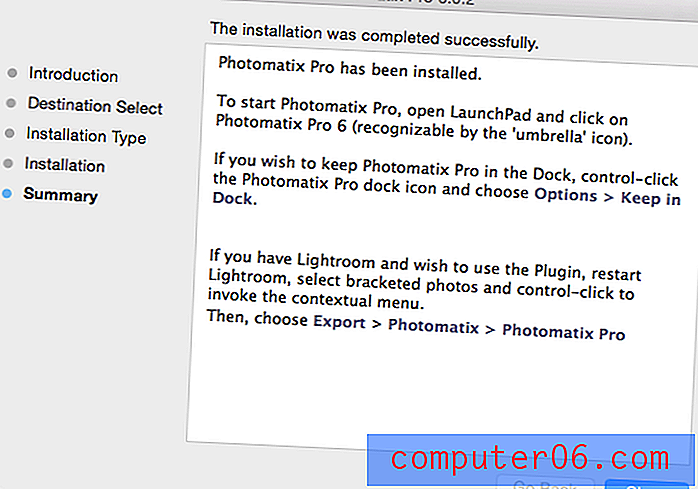
Po zainstalowaniu program znajdzie się w folderze aplikacji, który zwykle jest uporządkowany alfabetycznie.
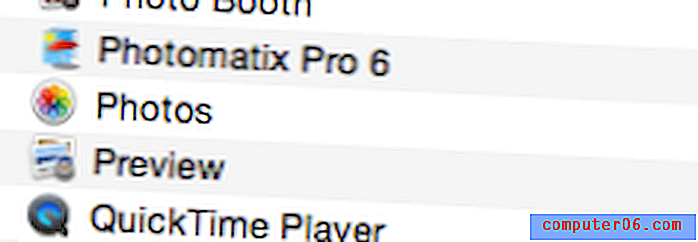
Po otwarciu programu musisz zdecydować, czy korzystasz z wersji próbnej, czy chcesz aktywować oprogramowanie za pomocą klucza licencyjnego.
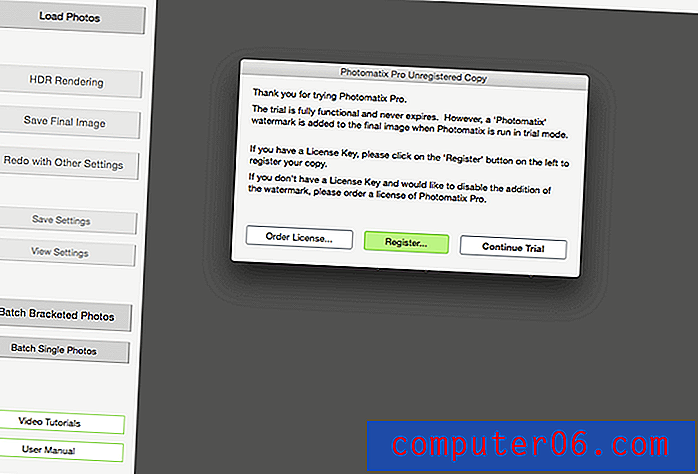
Po dodaniu klucza licencyjnego pojawi się małe okienko z potwierdzeniem. Następnie zostaniesz wysłany do interfejsu programu.
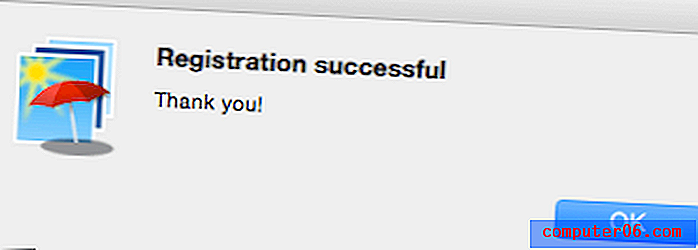
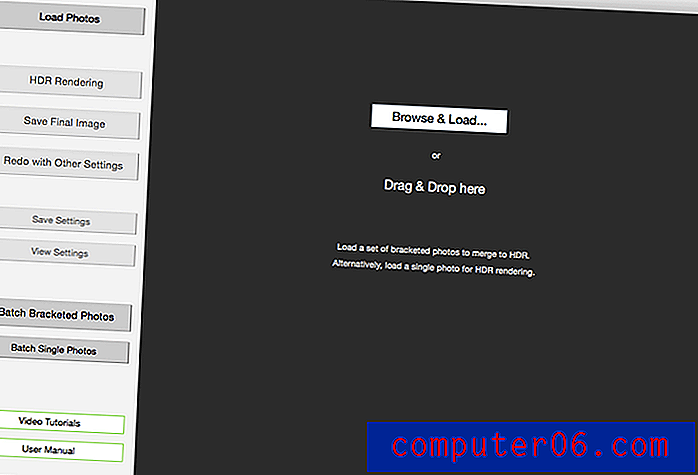
Większość opcji otwierania jest niedostępna w Photomatix, dopóki nie zaczniesz używać programu. Będziesz chciał zacząć od dużego przycisku „Przeglądaj i wczytaj” na środku ekranu lub wybierz tryb przetwarzania wsadowego z lewej strony.
Zostaniesz poproszony o wybranie zdjęć (jeśli wykonałeś nawiasy, możesz zaznaczyć wszystkie nawiasy naraz), a następnie potwierdź swoje wybory, a także przejrzyj bardziej zaawansowane opcje importu, takie jak cofanie zjawy, w „Wybierz scalanie Opcje ”.
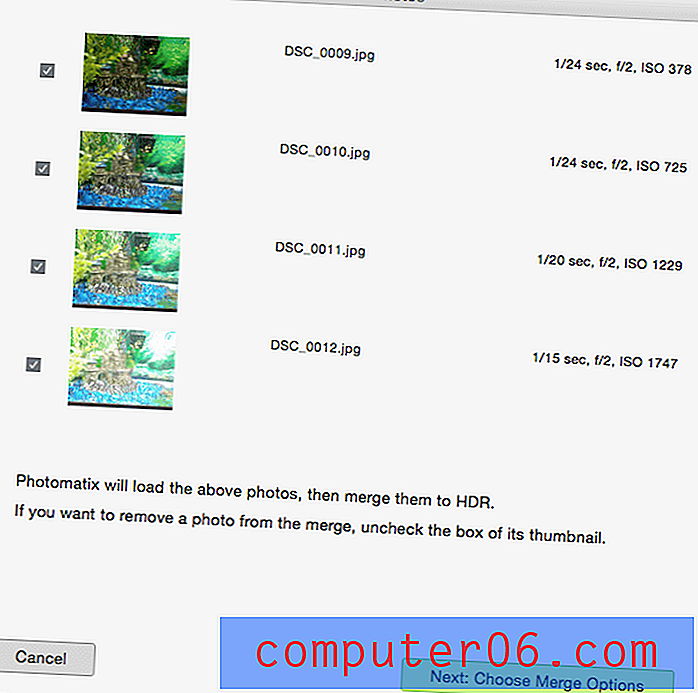
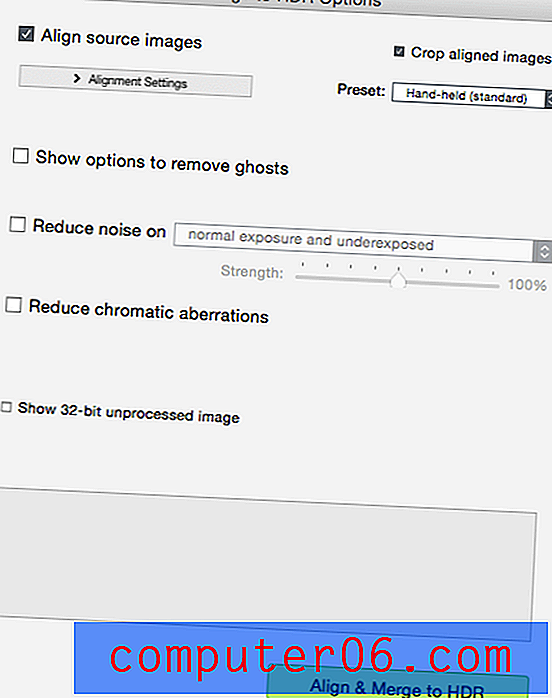
Po wykonaniu wszystkich tych kroków obraz otworzy się w głównym edytorze, aby można było rozpocząć wprowadzanie ulepszeń. Mimo że Photomatix udostępnia kilka przykładowych zdjęć na swojej stronie internetowej, których można użyć do eksperymentowania z programem, wybrałem nijaki, ale jasny nawias zdjęć zrobionych z zamku akwarium, aby zobaczyć efekty programu na bardziej przyziemnym zdjęciu. Zdecydowanie nie jest to gwiezdne zdjęcie - celem jest użycie Photomatix, aby jak najlepiej poprawić ujęcie.
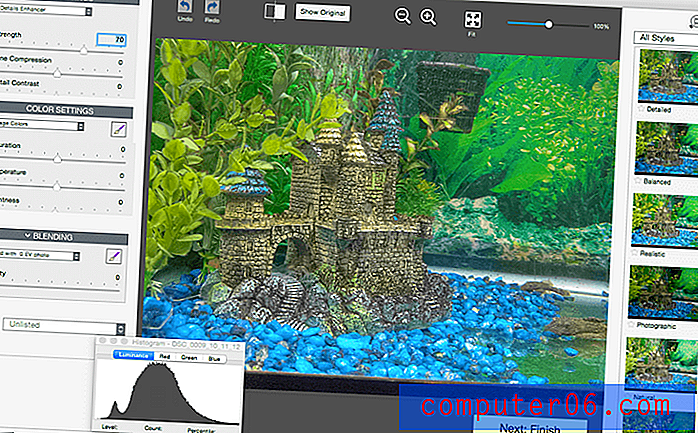
Kiedy importujesz obraz w nawiasach, jest on scalany w jedno zdjęcie przed rozpoczęciem edycji. Jeśli zaimportowałeś pojedyncze zdjęcie, obraz będzie wyglądał tak samo jak w oryginalnym pliku.
Interfejs jest podzielony na trzy główne panele. Po lewej stronie znajdują się suwaki do dostosowywania ustawień kolorów i edycji, a także opcje mieszania wielu ekspozycji. W przypadku każdej opcji najechanej myszą puste pole w lewym dolnym rogu wyświetli informacje objaśniające.
Środkowy panel to płótno. Wyświetla obraz, nad którym pracujesz. Przyciski u góry umożliwiają cofanie i ponawianie lub wyświetlanie nowego obrazu w porównaniu z oryginałem. Możesz także powiększyć i zmienić pozycję obrazu.
Prawa strona zawiera długi pasek przewijania ustawień wstępnych. Występują w wielu stylach i możesz stworzyć własne, jeśli nie jesteś zadowolony z żadnej z obecnych opcji.
Photomatix działa w szeregu okien. Korzystanie z narzędzia często otwiera nowe okno, a wszystko, nad czym pracujesz, ma również swoje własne okno. Pokazany wcześniej ekran startowy pozostaje otwarty również po uruchomieniu edytora i często pojawiają się mniejsze pola, takie jak pokazany powyżej histogram. Jeśli chcesz mieć wszystko w jednym miejscu, może to być denerwujące, ale pozwala na większą personalizację przepływu pracy.
Jedną z kluczowych cech Photomatix jest możliwość używania wtyczki w Adobe Lightroom. Wtyczka Lightroom jest dostarczana z Photomatix Pro 6, ale jeśli potrzebujesz wtyczki do innego programu, takiego jak Apple Aperture lub Photoshop, musisz kupić osobno wtyczkę.
HDRSoft zapewnia świetny pisemny samouczek na temat instalowania wtyczki Lightroom. Ponieważ nie mam subskrypcji Adobe, nie mogłem z tym eksperymentować. Jednak wtyczka instaluje się automatycznie, jeśli Lightroom jest już na komputerze. Jeśli pobierzesz Lightroom później, możesz upewnić się, że wtyczka jest obecna we wspomnianym samouczku.
Jeśli jesteś już użytkownikiem Lightrooma, ten samouczek wideo pomoże Ci zacząć korzystać z wtyczki Photomatix.
Nie można załadować https://youtu.be/3wvnOMW57kEV, ponieważ JavaScript jest wyłączony: Korzystanie z Photomatix Pro 6 z Lightroom Tutorial (https://youtu.be/3wvnOMW57kE)Ustawienia wstępne
Ustawienia wstępne są doskonałym narzędziem do edycji zdjęć. Chociaż rzadko chcesz pozostawić je takimi, jakie są, są punktem wyjścia i mogą pomóc w generowaniu pomysłów na proces pracy i końcowy wynik. Są również niezwykle skuteczne w przypadku edycji wsadowej.
Po pierwszym otwarciu obrazu nie są stosowane żadne ustawienia wstępne. Możesz to naprawić, wybierając jedną z ponad 40 opcji z prawej strony.
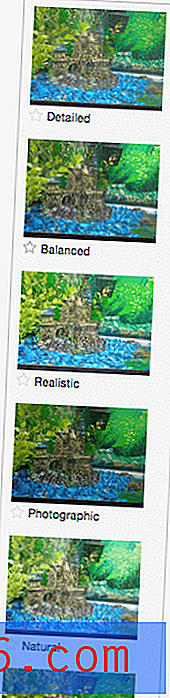
Możesz zmienić pasek na widok dwóch kolumn, jeśli chcesz poświęcić trochę miejsca w imię wygody. Ustawienia wstępne zaczynają się nijako, z tytułami takimi jak „Naturalny” i „Realistyczny”, po czym stają się bardziej dramatyczne, takie jak zestaw „Malarz”. Istnieje również kilka opcji w zakresie czerni i bieli. Zastosowałem trzy różne funkcje do mojego obrazu, aby zobaczyć niektóre z dostępnych stylów.



Jak widać, pierwszy obraz jest pół-realistyczny, podczas gdy drugi ma nieco większą swobodę twórczą i wygląda prawie jak zasób gry wideo. Ostatni obraz naprawdę uwypukla jasne plamy obrazu, dzięki czemu zamek ledwo kontrastuje z otaczającymi go roślinami.
Dla każdego zastosowanego ustawienia wstępnego ustawienia po lewej stronie zostaną automatycznie zaktualizowane, aby odzwierciedlić ustawienia filtra. Możesz je zmienić, aby zmienić siłę i charakter efektu na obrazie. Nie można jednak nakładać na siebie dwóch ustawień wstępnych. Wybranie nowego ustawienia spowoduje usunięcie zmian wprowadzonych przy użyciu ostatniego. Spowoduje to również usunięcie wszelkich korekt dokonanych za pomocą narzędzia pędzla.
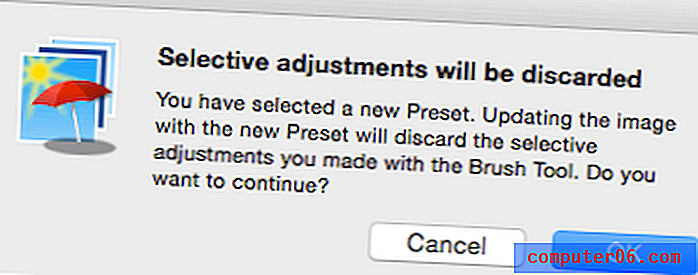
Ponieważ Photomatix nie ma systemu warstw, ale jest nieniszczący, możesz edytować suwak w dowolnym momencie, ale wpłynie to na cały obraz.
Możesz także tworzyć własne ustawienia wstępne, co jest pomocne, jeśli masz tendencję do fotografowania scen bardzo podobnych lub podczas edycji partii zdjęć z podobnymi potrzebnymi ulepszeniami. Wystarczy ręcznie edytować pierwszy obraz, a następnie wybrać opcję „Zapisz ustawienie wstępne”.
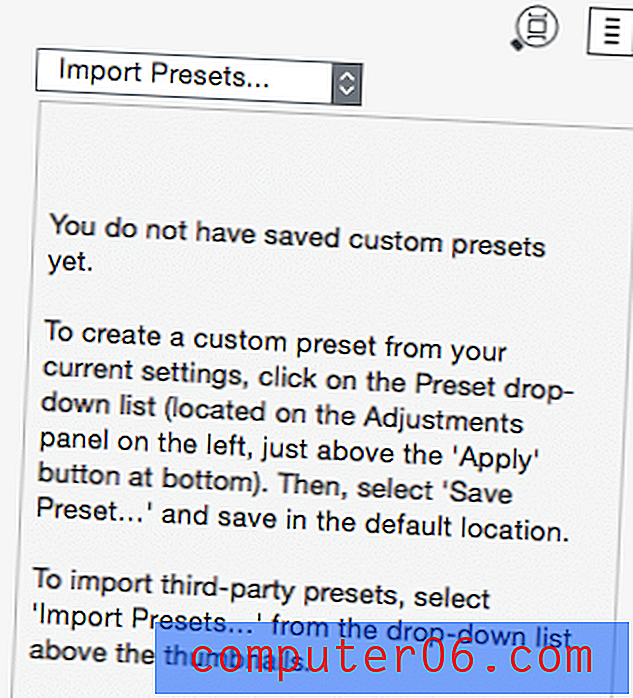
Twoje ustawienia wstępne będą wtedy widoczne na pasku bocznym, podobnie jak opcje domyślne po przełączeniu na „Moje ustawienia wstępne”.
Edycja i regulacja
Edycja to przede wszystkim powód, dla którego Photomatix Pro jest przede wszystkim, a program wykonuje świetne ulepszenia i zmiany w przetwarzaniu zadań. Panel edycji po lewej stronie jest podzielony na trzy kategorie od góry do dołu. Wszystkie podsekcje przewijają się w ograniczonym polu, aby wyświetlić więcej suwaków.
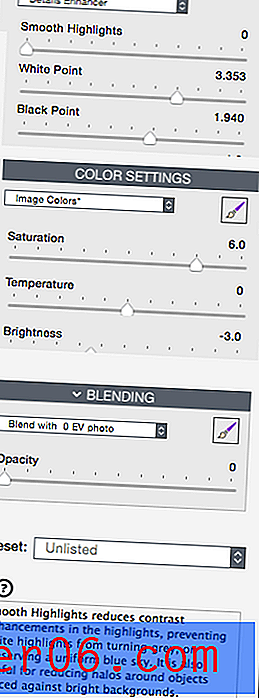
Pierwszy nazywa się Ustawienia HDR, a menu rozwijane pozwala wybrać jeden z pięciu różnych trybów. Pamiętaj, że zmiana trybu spowoduje usunięcie wszystkich poprzednich korekt dla dołączonych suwaków. Wybrany tryb wpływa na algorytm używany do renderowania końcowego obrazu HDR.
Dalej są Ustawienia kolorów, które zawierają standardy takie jak nasycenie i jasność. Możesz edytować cały obraz lub jeden kanał koloru na raz, wybierając odpowiedni wybór z menu rozwijanego.
Wreszcie panel Mieszanie umożliwia tworzenie niestandardowych kombinacji obrazów. W tym panelu możesz połączyć edytowane zdjęcie z jedną z oryginalnych ekspozycji. Jeśli zaimportowałeś pojedynczy obraz, a nie nawias, będziesz mieszał się z obrazem oryginalnym.
Jeśli nie masz pewności, co robi dopasowanie, możesz na niego najechać myszą i zobaczyć opis w lewym dolnym rogu ekranu.
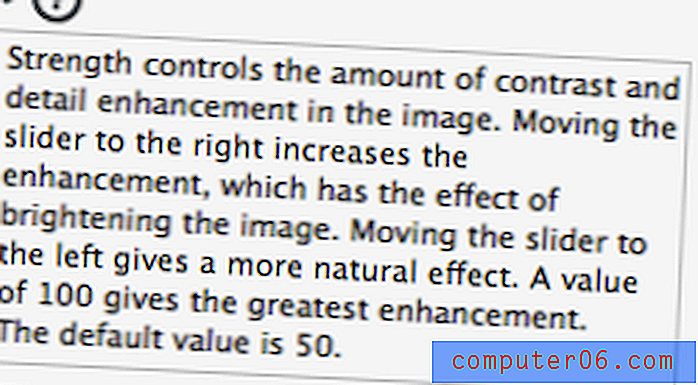
Być może zauważyłeś również, że panele Kolor i Mieszanie mają małą ikonę pędzla. Narzędzia pędzla umożliwiają edytowanie części obrazu (mieszanie lub korekcja kolorów) bez wpływu na resztę obrazu. Może wykrywać krawędzie, a pędzel może być odpowiednio duży lub mały.
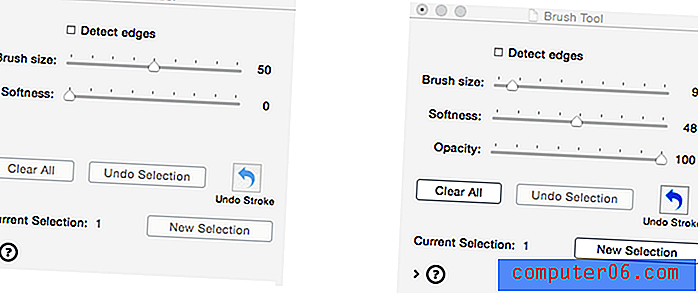
Umożliwia to dostosowanie fragmentu obrazu bez zmiany całego obrazu. Podczas korzystania z tych narzędzi miałem problem z narzędziem cofania, w którym pojedyncze pociągnięcie pędzla nie zostało natychmiast cofnięte. Zamiast tego został cofnięty w sposób, który wydawał się kawałek po kawałku, stopniowo zmniejszając się i zmuszając mnie do ciągłego naciskania cofania, aby całkowicie pozbyć się obrysu („Wyczyść wszystko” nadal było pomocne). Wysłałem o tym zgłoszenie do pomocy technicznej HDRsoft i otrzymałem następującą odpowiedź:
Byłem trochę rozczarowany. Krótka odpowiedź dotyczyła tylko mojego załącznika, a nie możliwego błędu, o którym pisałem. Odpowiedź zajęła również około 3 dni. Na razie będę musiał założyć, że to jakiś błąd, ponieważ nie było jasnego wyjaśnienia w obu kierunkach. Jednak ogólnie narzędzia do edycji w Photomatix Pro 6 są bardzo wszechstronne i poprawią twoje zdjęcia z precyzją i dokładnością.
Wykończenie i eksport
Po zakończeniu wszystkich edycji wybierz „Dalej: Zakończ” w prawym dolnym rogu programu.

To wyrenderuje twój obraz i da ci kilka końcowych opcji edycji, takich jak narzędzie Kadrowanie i prostowanie. Nie będziesz jednak mieć dostępu do żadnego z oryginalnych narzędzi do edycji lub ustawień wstępnych.
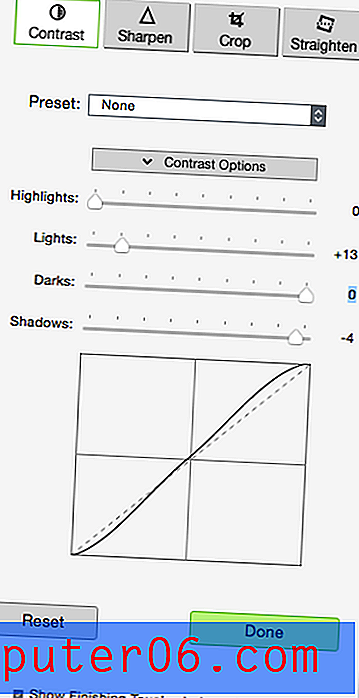
Po kliknięciu Gotowe okno edycji zostanie zamknięte, a Ty pozostanie tylko obraz w swoim własnym oknie. Aby zrobić cokolwiek więcej, zapisz ulepszone zdjęcie.
W przypadku programu do edycji zdjęć Photomatix Pro ma zaskakująco niewiele opcji, jeśli chodzi o eksportowanie zdjęć. Nie ma integracji „eksportu” ani „udostępniania” z innymi programami, więc nie masz usprawnionej integracji społecznej oferowanej przez inne programy.
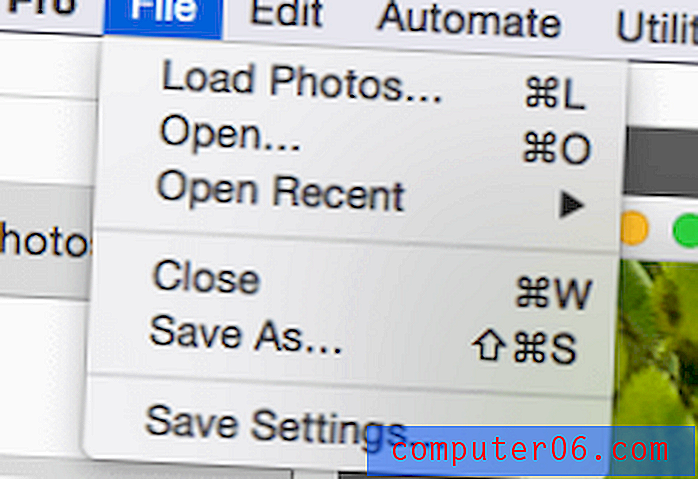
Zamiast tego możesz użyć klasycznego „Zapisz jako”, aby przenieść edytowany obraz z programu na komputer. Spowoduje to wyświetlenie standardowego okna dialogowego do zapisania pliku z polami nazwy i lokalizacji dokumentu.
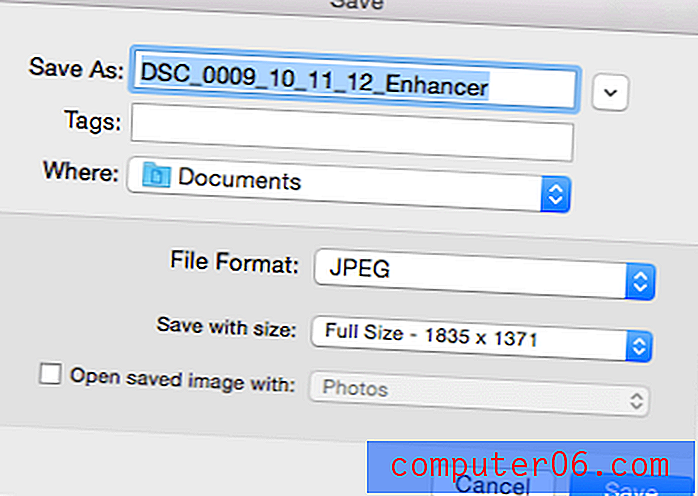
Możesz wybrać jedno z trzech rozszerzeń plików: JPEG, TIFF 16-bit i TIFF 8-bit. To jest trochę rozczarowujące. Oczekuję, że program, który sam promuje dla profesjonalistów, oferowałby przynajmniej opcje PNG i GIF. Doceniony zostanie również format PSD (Photoshop) - ale bez funkcji warstwowej rozumiem, dlaczego go brakuje.

Pomimo braku obsługiwanych plików, zawsze możesz użyć konwertera innej firmy, aby zmienić swój obraz. Niezależnie od tego Photomatix oferuje również wybór rozdzielczości do eksportowania, od rozmiaru oryginału do połowy i niższych rozdzielczości.
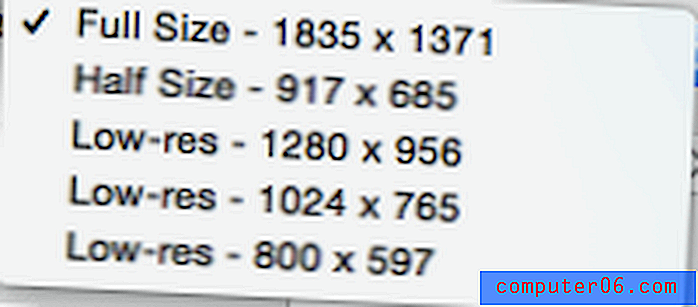
Opcje eksportowe mnie rozczarowały. W przypadku programu, który istnieje już ponad dekadę, oczekiwałbym większej różnorodności wyborów, jeśli chodzi o eksport mojego ostatecznego obrazu.
Powody mojej recenzji i ocen
Skuteczność: 4/5
Nie ma wątpliwości, że będziesz mógł tworzyć świetne edycje HDR za pomocą Photomatix. Program został zaprojektowany, aby pomóc Ci poprawić swoje zdjęcia i zapewnia doskonały zestaw narzędzi do tego. Brakuje jednak niektórych ważnych funkcji, które można znaleźć w innych programach. Na przykład nie ma funkcji warstwy; Nie mogłem znaleźć wykresu krzywych; dostępne są tylko trzy formaty do eksportowania obrazu. Chociaż wielu użytkownikom nie będzie to przeszkadzać, należy o tym pamiętać, rozważając zakup programu.
Cena: 4/5
Za 99 USD Photomatix Pro jest tańszy niż zakup oprogramowania subskrypcyjnego, jeśli planujesz korzystać z programu w dłuższej perspektywie. Oferują również tańszy pakiet „Essentials” za 39 USD. Jednak produkt ma silną konkurencję z programami takimi jak Aurora HDR, które są znacznie tańsze i oferują prawie identyczne narzędzia. Ponadto niektóre aspekty programu, takie jak funkcjonalność wtyczek poza Lightroom, dodatkowo podnoszą cenę. Chociaż Photomatix zdecydowanie nie sprzedaje ci za mało, możesz być w stanie uzyskać więcej za swoje pieniądze, jeśli wiesz, jakich funkcji potrzebujesz, a których nie.
Łatwość użycia: 3, 5 / 5
Ogólna funkcjonalność tego oprogramowania jest bardzo solidna. Został on uporządkowany, a przyciski natychmiast rozpoznawalne. Pole „Pomoc” w lewym dolnym rogu jest również miłym akcentem, pomagając uzyskać krótki przegląd narzędzia przed jego użyciem. Jednak napotkałem kilka problemów, takich jak możliwy błąd, w którym przycisk cofania powoli cofał pojedynczy pociągnięcie pędzla segment po segmencie. Ponadto nie czułem się komfortowo, próbując korzystać z programu od razu po wyjęciu z pudełka i uznałem za konieczne przeczytanie samouczków, aby rozpocząć. Jeśli jesteś doświadczonym profesjonalnym edytorem zdjęć, może to być mniejszy problem.
Wsparcie: 3/5
Photomatix Pro ma świetną sieć wsparcia i zasobów dla swoich użytkowników. Dzięki dużej bazie użytkowników, oprócz oficjalnego materiału HDRSoft, istnieje mnóstwo samouczków. Sekcja FAQ na ich stronie jest obszerna i obejmuje wszystko, od integracji wtyczek do robienia zdjęć HDR za pomocą aparatu. Instrukcje obsługi są dobrze napisane i dostępne dla każdej wersji programu. Ich wsparcie e-mail mówi, że odpowiedzą na twoje pytanie w ciągu 1-2 dni w zależności od złożoności, ale moje wcześniej wspomniane zapytanie dotyczące możliwego błędu otrzymało odpowiedź po około 3 dniach.
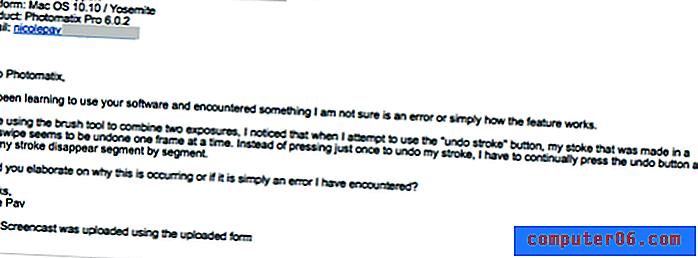
Odpowiedź była nieco niezadowalająca. Musiałem założyć, że napotkałem błąd, ponieważ obsługa klienta nie do końca rozumiała, o czym mówię. Podczas gdy reszta ich zasobów jest naprawdę świetna, ich e-mail nie spełnił ustalonego standardu.
Alternatywy Photomatix
Aurora HDR (MacOS i Windows)
Dla eleganckiego i niedrogiego programu do edycji zdjęć HDR, Aurora HDR jest niezwykle konkurencyjną opcją z funkcjami rywalizującymi z Photomatix. Za jedyne 60 USD jest stosunkowo łatwa do nauczenia i oferuje szeroką gamę narzędzi do edycji. Możesz przeczytać moją recenzję Aurora HDR tutaj, aby dowiedzieć się więcej o jej specyficznych funkcjach i możliwościach.
Affinity Photo (MacOS i Windows)
Jeśli chcesz edytować zdjęcia, ale niekoniecznie i mózg HDR, Affinity Photo waży około 50 USD i zawiera wiele narzędzi do edycji, które można znaleźć w Lightroom i Photoshopie bez nacisku na HDR. Będziesz mógł tworzyć świetne ulepszenia niezależnie od poziomu doświadczenia.
Adobe Lightroom (MacOS i Windows, sieć)
Nie można mówić o kreatywnym oprogramowaniu bez wspominania o Adobe, złotym standardzie w branży. Lightroom nie różni się pod tym względem - jest szeroko stosowany w branży i oferuje najnowocześniejsze funkcje. Możesz przeczytać naszą recenzję Lightroom tutaj. Jest on jednak oferowany za miesięczną cenę, której nie można uniknąć, chyba że subskrybujesz już usługę Adobe Creative Cloud.
Fotor (sieć)
To świetne narzędzie do rozpoczęcia pracy z HDR bez pobierania czegokolwiek na komputer. Fotor jest oparty na sieci, a większość funkcji jest dostępna za darmo. Możesz uaktualnić, aby usunąć reklamy i odblokować dodatkowe funkcje, jeśli jesteś zadowolony z programu.
Możesz również przeczytać nasz najnowszy przegląd oprogramowania HDR, aby uzyskać więcej opcji.
Wniosek
Photomatix Pro to program do edycji zdjęć HDR zbudowany przez HDRSoft przede wszystkim do renderowania nawiasów ekspozycji - ale jest również skuteczny do edycji pojedynczego obrazu. Możesz przetwarzać pojedynczo lub wprowadzać zmiany do całej partii zdjęć, korzystając z narzędzi, od klasycznych korekt kolorów po dziesiątki gotowych ustawień w różnych stylach, a także narzędzia do zniekształcania i postrzegania, które pomogą Ci przenieść zdjęcia na wyższy poziom. .
Program jest idealny dla tych, którzy obecnie lub chcą profesjonalnie edytować zdjęcia i wymagają zaawansowanych narzędzi. Byłoby to również optymalne dla studentów fotografii, którzy chcą poprawić swoje zdjęcia lub nauczyć się manipulować. Program jest również dostępny jako wtyczka, która integruje się z Adobe Lightroom, podstawową gałęzią przemysłu fotograficznego, umożliwiając efektywne korzystanie z pakietu Adobe Creative Suite i ulepszanie zdjęć za pomocą specjalnych narzędzi Photomatix.
Uzyskaj Photomatix 6
0/5 (0 recenzji)